原创:Tensorflow1.0GPU版本最全最详细的安装(转载请标明出处)
Posted Wsuyan
tags:
篇首语:本文由小常识网(cha138.com)小编为大家整理,主要介绍了原创:Tensorflow1.0GPU版本最全最详细的安装(转载请标明出处)相关的知识,希望对你有一定的参考价值。
全网Tensorflow1.0GPU版本最全最详细的安装
写在前面:
本人是求解偏微分方程的方向,奈何传统方法的局限性,开始探索用深度学习求解PDE,便开始入了深度学习的门。在了解完深度学习的基本概念后,就要开始选择深度学习库了,对于Pytorch和Tensorflow都有考虑,但最后还是选择了Tensorflow(毕竟对Google好感更多哈哈)。在安装过程中遇到很多坑,为了追求最新的,下载Python3.9,Python3.8等,发现结果Tensorflow不支持。后来将Python将到了3.7,3.6,结果因为CPU版本和GPU版本,又废了,前前后后光系统就重装了三次,最后一步到位。这里声明一下为什么装1.0版本,因为网上大部分关于Tensorflow的程序,从最简单的基础语言到例如SVM的小程序再到ANN,RNN,CNN等大程序,都是基于1.0版本的。对于2.0版本,虽然谷歌大哥做了很多优化,改进了很多,但是个人觉得并没有普及,我所了解的有2.0版本的程序的一篇文章是DeepXde,感兴趣的可以了解一下。
这里说明一下,我的安装步骤绝对是可以简单实行的,不需要在anaconda里额外配置环境。
关于Tensorflow
TensorFlow 是一个端到端开源机器学习平台。它拥有一个全面而灵活的生态系统,其中包含各种工具、库和社区资源,可助力研究人员推动先进机器学习技术的发展,并使开发者能够轻松地构建和部署由机器学习提供支持的应用。
电脑配置
这里笔记本推荐i5 10代,i7 10代或者R5 5代,R7 4代以上的处理器可以跑中等计算量的程序,显卡起步GTX1650。对于配置低一些的笔记本也可以跑,只不过烧风扇哦。台式机,那就起步4张显卡,处理器i7,i9都可以。笔者的笔记本处理器i5 6300,显卡GTX950,跑神经网络就比较烧风扇了(呜呜的转…)
具体安装
所有安装包对应版本
这里要想安装合适的Tensorflow,必须Anaconda, Python, CUDA, cudnn都对应。具体详见:链接: link.
这里我安装Python3,6版本,对应Tensorflow1.13.0,1.14.0,1.15.0都可以,CUDA10.0,cudnn7.4(CUDA,cudnn是加速的GPU运算的)。
所需要的安装包
Anaconda3-5.2.0 在清华镜像可以下载,对应Python3.6.5版本。
CUDA 10.0 在英伟达官网下载即可,但是需要注册,用QQ邮箱可以注册,注意选择release版本,就是以前版本,找10.0的。
cudnn7.4 英伟达官网下载即可,但是需要注册,用QQ邮箱可以注册,注意选择release版本,就是以前版本,找10.0的。
Pycharm Pycharm官网下载即可,个人认为最好用的吧(在用了Sublime Text、Eclipse+Pydev、Jupyter、Spyder)以后,可能每个人用的习惯不一样吧
综上所述:Anaconda3-5.2.0、CUDA 10.0、cudnn7.4、Pycharm。
详细安装步骤
1、安装Anaconda
在清华镜像下载好后,打开运行。
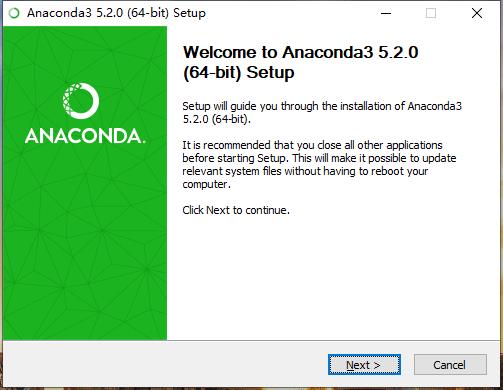 点击Next
点击Next
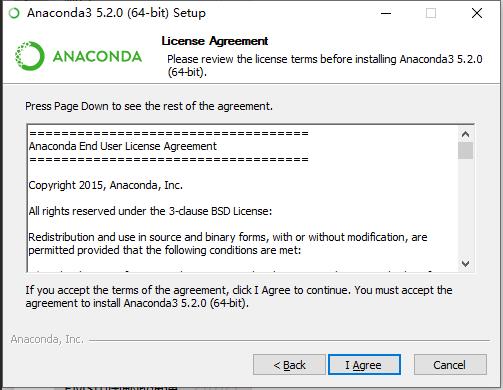
同意
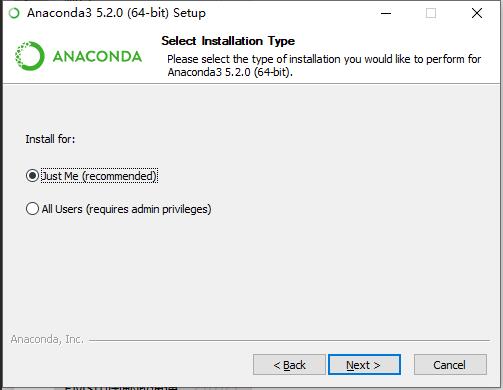
Just Me,根据推荐来就可以
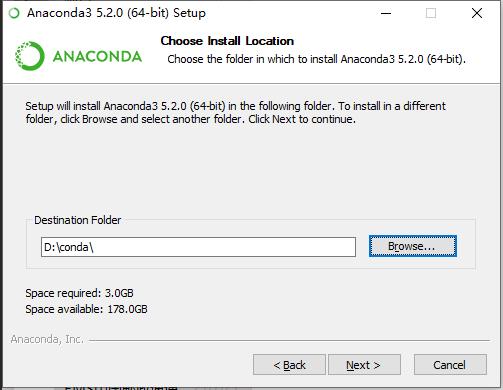
这里建议选择装在固态硬盘中,这样启动和运行都会比较块,自己命名一个文件夹conda。(不建议C盘)。
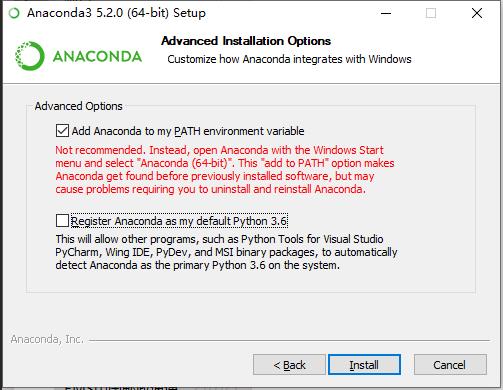 一定要选择是Add my path,这样Anaconda的环境就会自动加到你的环境变量里,就不比自己手动添加了。
一定要选择是Add my path,这样Anaconda的环境就会自动加到你的环境变量里,就不比自己手动添加了。
接下来等待安装完毕就可以了。
安装时间有点久,安装完毕后,启动win+R,输入conda list
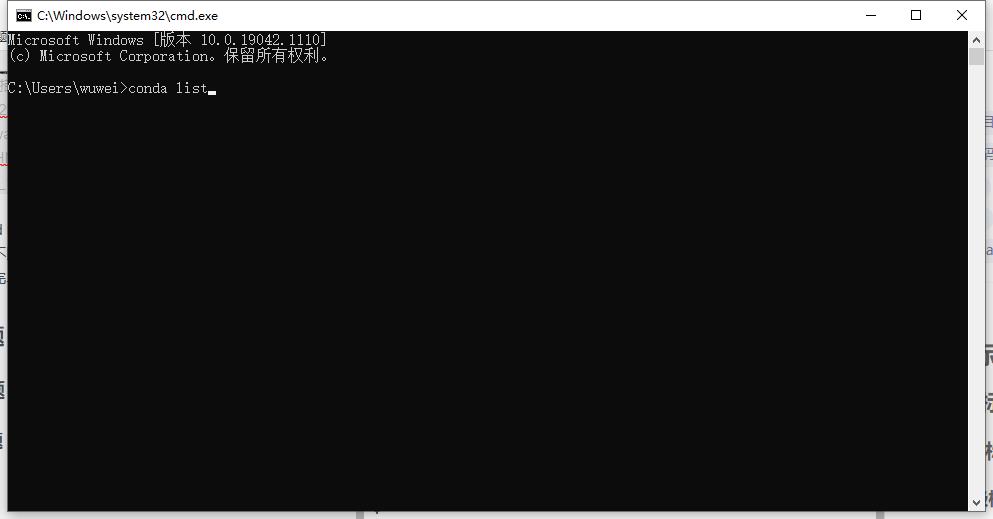
回车
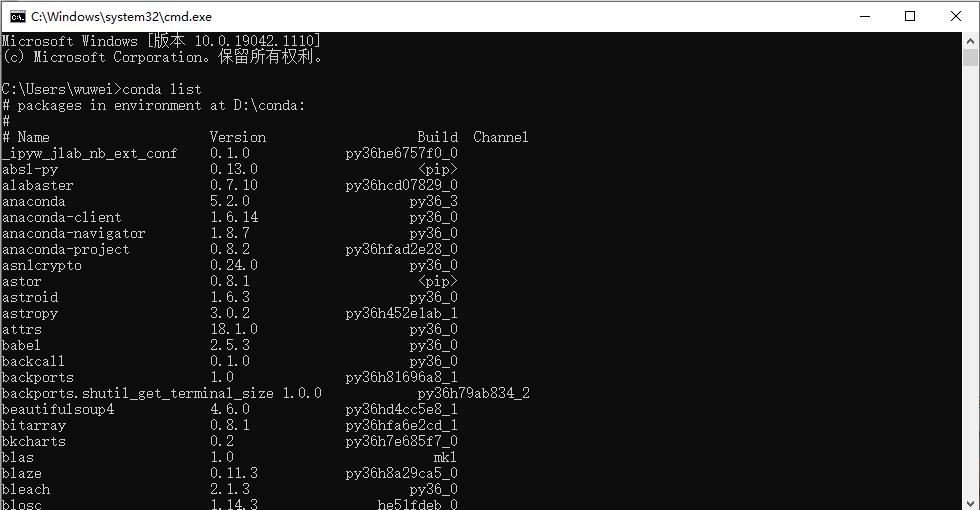
出现如上界面,表示安装成功。(这里有的文章写用conda -V命令查看,其实不是不对的,conda的版本和anaconda的版本是不一样的)。还是建议conda list,既可以确定安装成功与否,也可以看到anaconda里的安装包。
这里我们查看一下Python版本,往下拉。
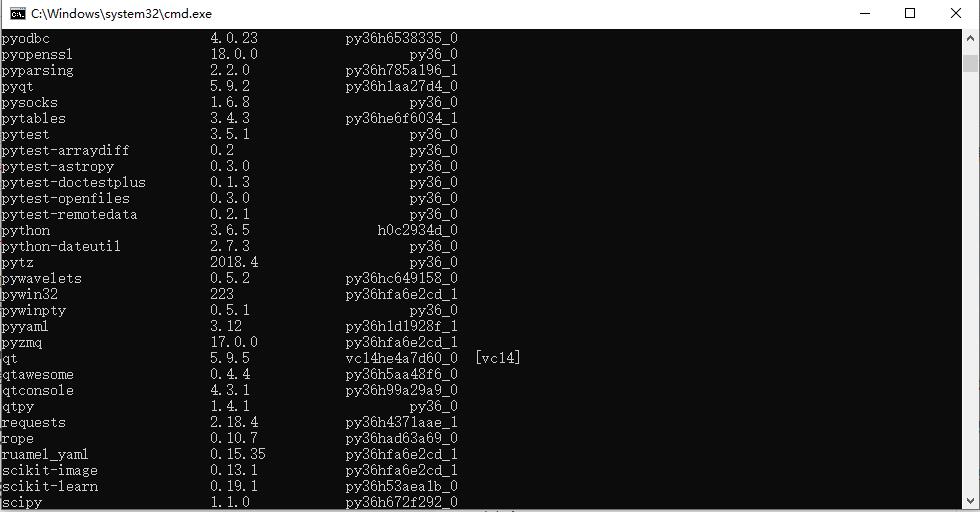
可以看到Python版本是3.6.5的。至此,Anaconda已经安装完毕。
2、安装CUDA和cudnn
这是最复杂的一步,要细心千万不能出错。在英伟达官网下载好CUDA10.0,打开CUDA运行。
选择解压到C盘,因为这是加速驱动。
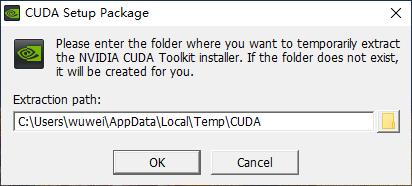
解压好以后,由于我这里已经安装了,无法在解压安装。接下来选择自定义安装,自定义安装的时候只需要注意一个点,注意Driver驱动版本,如果你电脑自身的驱动高于CUDA的驱动,那么就不需要选择这个选项,否则选择。(自己的驱动版本如何查看,在桌面空白处鼠标单机右键选择NVIDA控制面板就可以看到)。
安装完毕后,还是win+R查看,输入nvcc -V就可以查看是否安装成功以及版本
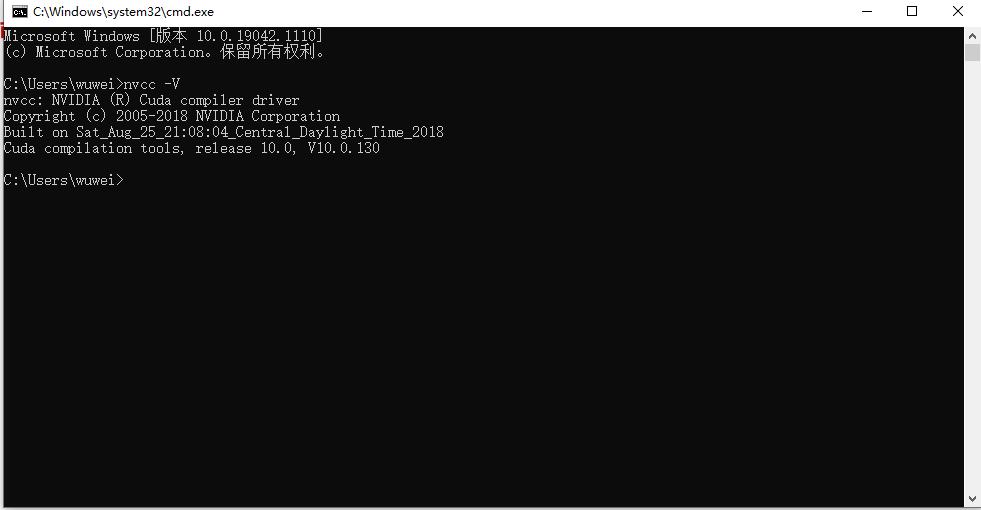
我们也可以去C:\\Program Files\\NVIDIA GPU Computing Toolkit
查看。进入到C:\\Program Files\\NVIDIA GPU Computing Toolkit\\CUDA\\v10.0\\bin,如果有nvcc就是安装成功。
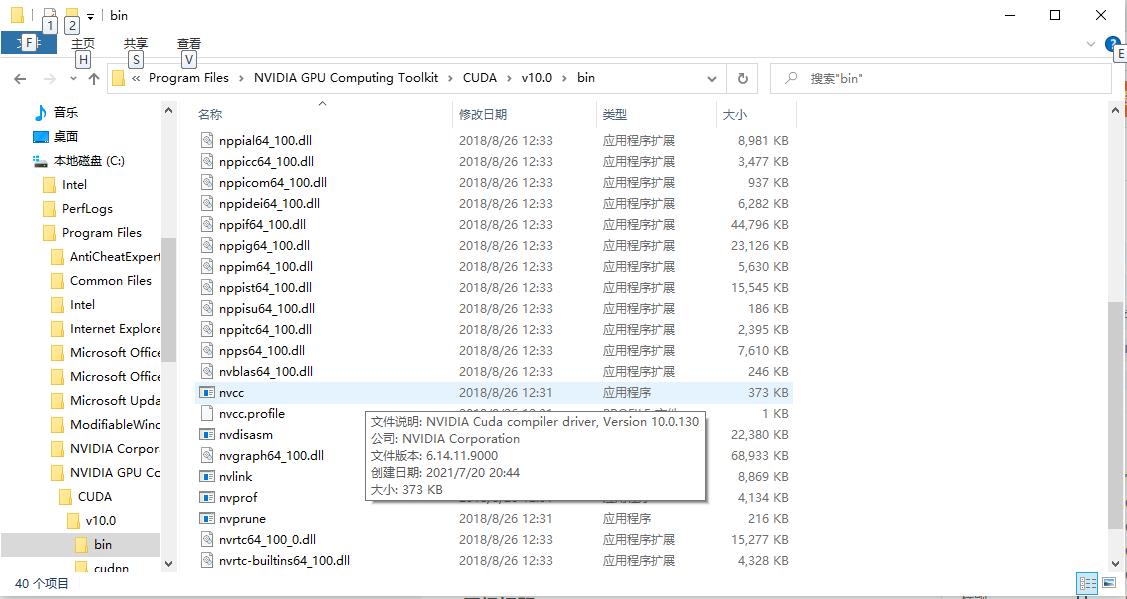
接下来在英伟达官网下载cudnn7.4,cudnn下载好后在桌面上的名字是cuda,我们将它改成cudnn,并复制粘贴在C:\\Program Files\\NVIDIA GPU Computing Toolkit\\CUDA\\v10.0目录下。如图所示
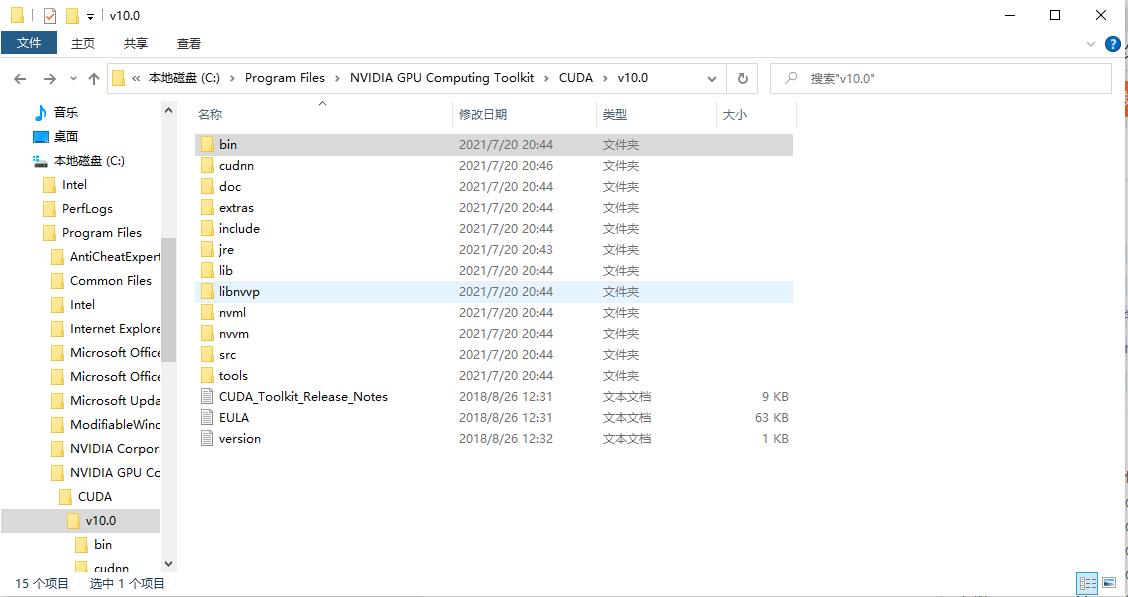
点击打开cudnn,进入到C:\\Program Files\\NVIDIA GPU Computing Toolkit\\CUDA\\v10.0\\cudnn\\bin下,看见如下便是成功了。
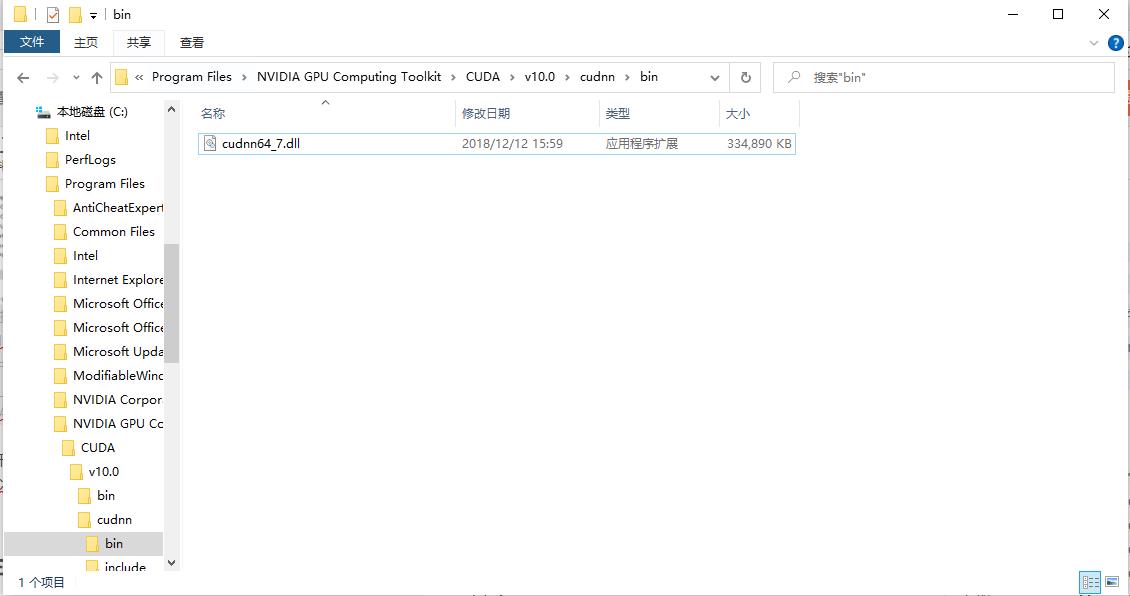
接下来就是配置环境变量。主要是两个环境变量一个是CUDA的CUPTI,一个是cudnn的cudnn64_7。
我们复制两个变量的路径
C:\\Program Files\\NVIDIA GPU Computing Toolkit\\CUDA\\v10.0\\extras\\CUPTI\\libx64和
C:\\Program Files\\NVIDIA GPU Computing Toolkit\\CUDA\\v10.0\\cudnn\\bin
大家看的路径去依次打开文件夹,然后复制即可。这里我是为了方便直接列出了,实则是一个一个添加。
接着打开电脑的环境变量,右击此电脑,高级系统设置,环境变量。
依次加入新建变量,加入即可。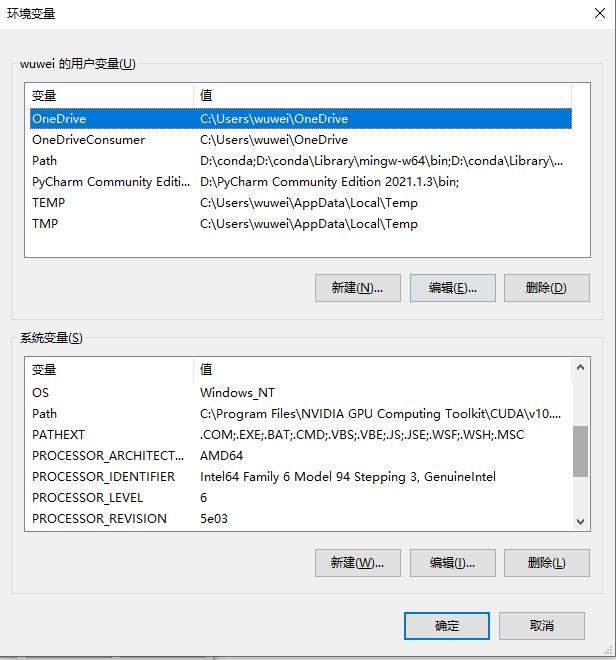
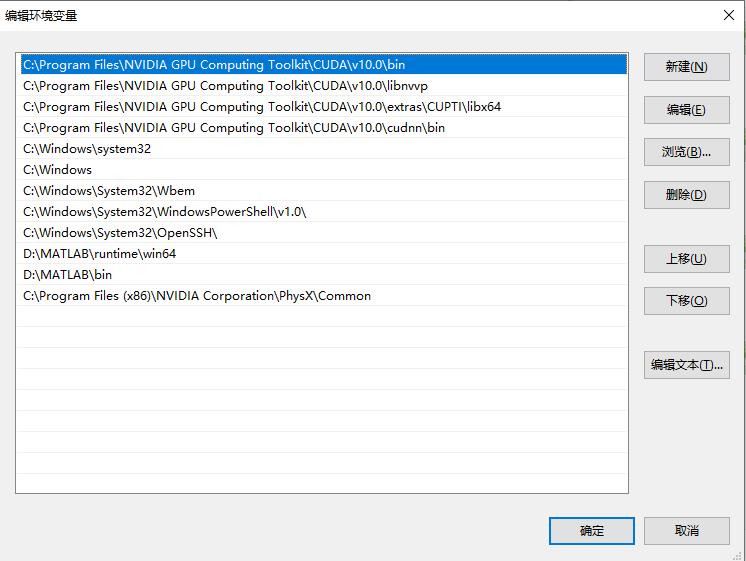
确定。这样我们的CUDA和cudnn也安装好了。接下来就是最重要的Tensorflow的安装啦
3、Tensorflow的安装
这里对应的Tensorflow的版本有1.13.0,1.14.0,1.15.0都可以。
win+R打开cmd命令。输入pip install tensorflow-gpu==1.15.0.直接一个大Enter键按下去就可以安心的安装啦
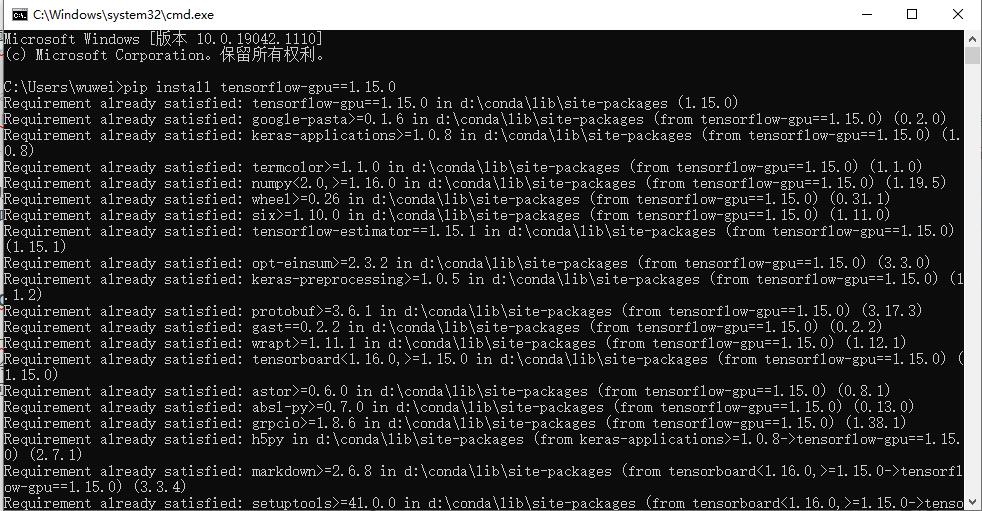
我这里是已经安装好的。
接下来查看一下安装的效果,还是用conda list命令
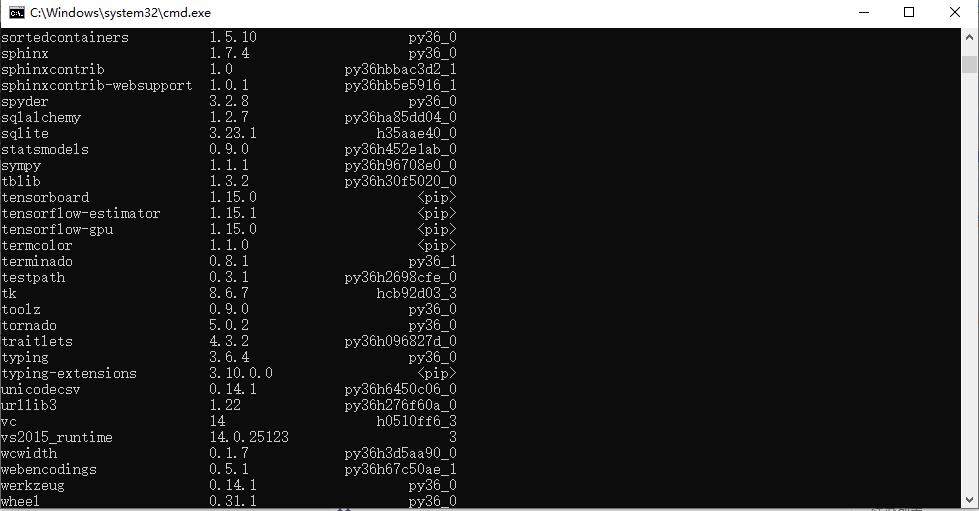
可以看到已经安装好啦!嘻嘻!至此 大功告成!
4、Pycharm的安装
我相信大部分人都会。就是需要配置Pycharm编辑器的时候,要选择conda interpreter,选择点击Add,然后选择D:\\conda中的python.exe作为编辑器就可以啦。因为Tensorflow是在这里的。
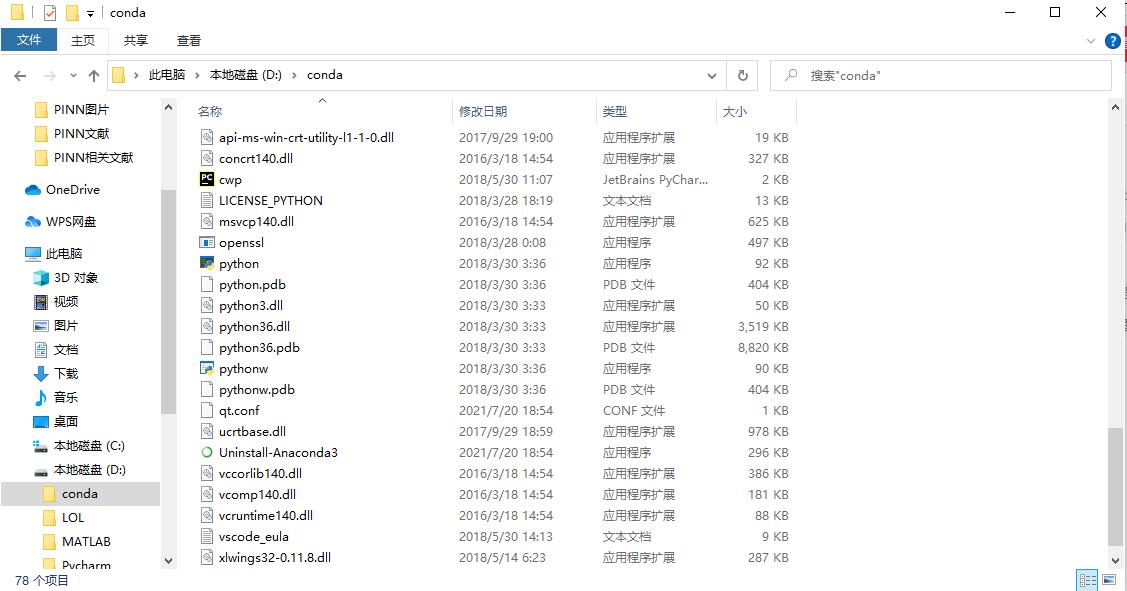
5、测试
你可以在网上找任何一个测试的代码,在cmd里的ipython测试可以,在Pycharm中测试也可以,如果失败,欢迎来质问我哈哈哈哈。我在为了方便我在cmd里测试。输入python,打开python环境,然后输入import tensorflow as tf。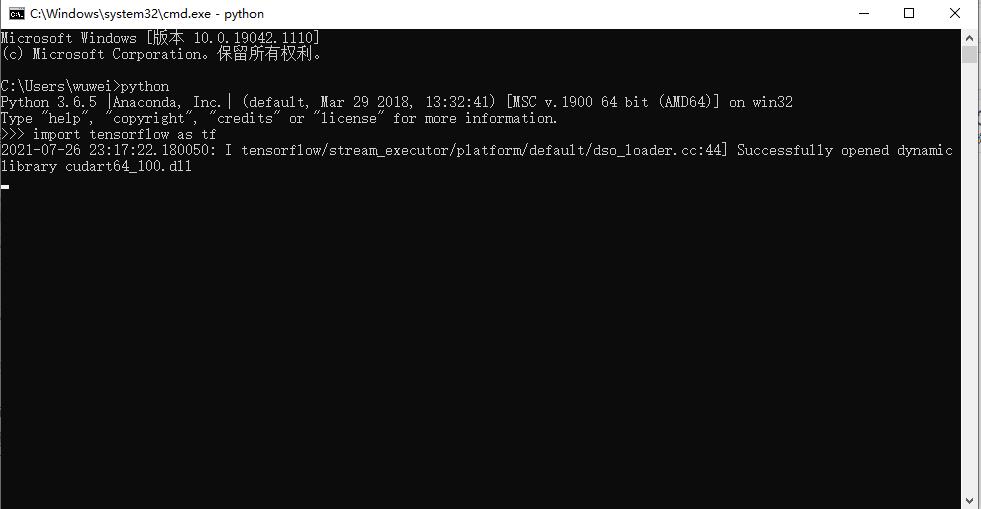
结果如上就没有出错。
6、声明。
啊啊啊,本人真实血的教训,安了好几次终于成功了,希望对大家可以有帮助。
1.博客内容,形式
此博客为个人博客,不涉及商业用途,仅提供学习参考,内容均来自个人原创。
2.版权声明相关
此博客上带有原创标识的文章.图片.文件等,未经本人允许,不得用于商业用途以及传统媒体。网络媒体或个人转载请注明出处和链接,否则属于侵权行为。
署名Wsuyan。
以上是关于原创:Tensorflow1.0GPU版本最全最详细的安装(转载请标明出处)的主要内容,如果未能解决你的问题,请参考以下文章